Detecção de escrita à mão com reconhecimento ótico de caracteres (OCR, na sigla em inglês)
A detecção e extração de textos de imagens pode ser feita com a API Vision.
DOCUMENT_TEXT_DETECTIONextrai o texto de uma imagem ou arquivo, a resposta é otimizada para textos e documentos densos. O JSON inclui informações de página, bloco, parágrafo, palavra e quebra de linha.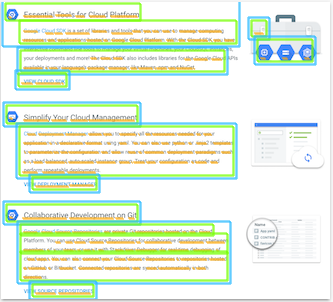
Um uso específico de DOCUMENT_TEXT_DETECTION é detectar a escrita à mão em uma imagem.
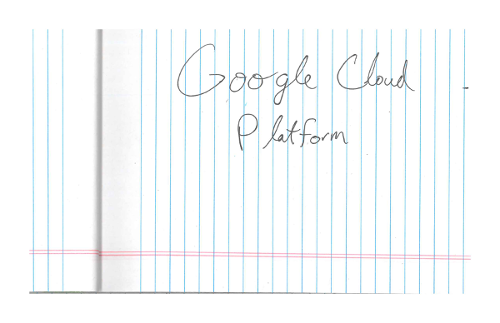
Faça um teste
Se você começou a usar o Google Cloud agora, crie uma conta para avaliar o desempenho da API Cloud Vision em situações reais. Clientes novos também recebem US$ 300 em créditos para executar, testar e implantar cargas de trabalho.
Faça uma avaliação gratuita da API Cloud VisionSolicitações de detecção de texto em documento
Configurar o projeto e a autenticação do Google Cloud
Detectar texto do documento em uma imagem local
Use a API Vision para detectar atributos em um arquivo de imagem local.
Para solicitações REST, envie o conteúdo do arquivo de imagem como uma string codificada em base64 no corpo da sua solicitação.
Para solicitações gcloud e da biblioteca de cliente, especifique o caminho para uma imagem local na
sua solicitação.
REST
Antes de usar os dados da solicitação abaixo, faça as substituições a seguir:
- BASE64_ENCODED_IMAGE: a representação
base64 (string ASCII) dos dados da imagem binária. Essa string precisa ser semelhante à seguinte:
/9j/4QAYRXhpZgAA...9tAVx/zDQDlGxn//2Q==
- PROJECT_ID pelo ID do projeto no Google Cloud.
Método HTTP e URL:
POST https://vision.googleapis.com/v1/images:annotate
Corpo JSON da solicitação:
{
"requests": [
{
"image": {
"content": "BASE64_ENCODED_IMAGE"
},
"features": [
{
"type": "DOCUMENT_TEXT_DETECTION"
}
]
}
]
}
Para enviar a solicitação, escolha uma destas opções:
curl
Salve o corpo da solicitação em um arquivo com o nome request.json e execute o comando a seguir:
curl -X POST \
-H "Authorization: Bearer $(gcloud auth print-access-token)" \
-H "x-goog-user-project: PROJECT_ID" \
-H "Content-Type: application/json; charset=utf-8" \
-d @request.json \
"https://vision.googleapis.com/v1/images:annotate"
PowerShell
Salve o corpo da solicitação em um arquivo com o nome request.json e execute o comando a seguir:
$cred = gcloud auth print-access-token
$headers = @{ "Authorization" = "Bearer $cred"; "x-goog-user-project" = "PROJECT_ID" }
Invoke-WebRequest `
-Method POST `
-Headers $headers `
-ContentType: "application/json; charset=utf-8" `
-InFile request.json `
-Uri "https://vision.googleapis.com/v1/images:annotate" | Select-Object -Expand Content
Quando a solicitação é bem-sucedida, o servidor retorna um código de status HTTP 200 OK e a resposta no formato JSON.
Go
Antes de testar esta amostra, siga as instruções de configuração do Go no Guia de início rápido do Vision: como usar bibliotecas de cliente. Para mais informações, consulte a documentação de referência da API VisionGo.
Para autenticar no Vision, configure o Application Default Credentials. Para mais informações, consulte Configurar a autenticação para um ambiente de desenvolvimento local.
Java
Antes de testar esta amostra, siga as instruções de configuração do Java no Guia de início rápido da API Vision: como usar bibliotecas de cliente. Para mais informações, consulte a documentação de referência da API Vision para Java.
Node.js
Antes de testar esta amostra, siga as instruções de configuração do Node.js no Guia de início rápido do Vision: como usar bibliotecas de cliente. Para mais informações, consulte a documentação de referência da API VisionNode.js.
Para autenticar no Vision, configure o Application Default Credentials. Para mais informações, consulte Configurar a autenticação para um ambiente de desenvolvimento local.
Python
Antes de testar esta amostra, siga as instruções de configuração do Python no Guia de início rápido do Vision: como usar bibliotecas de cliente. Para mais informações, consulte a documentação de referência da API VisionPython.
Para autenticar no Vision, configure o Application Default Credentials. Para mais informações, consulte Configurar a autenticação para um ambiente de desenvolvimento local.
Outras linguagens
C#: Siga as Instruções de configuração do C# na página das bibliotecas de cliente e acesse a Documentação de referência do Vision para .NET.
PHP: Siga as Instruções de configuração do PHP na página das bibliotecas de cliente e acesse a Documentação de referência do Vision para PHP.
Ruby Siga estas instruções:Instruções de configuração do Ruby na página das bibliotecas de cliente e, em seguida, visite oDocumentação de referência do Vision para Ruby.
Detectar texto em documento em uma imagem remota
É possível usar a API Vision para realizar a detecção de recursos em um arquivo de imagem remoto localizado no Cloud Storage ou na Web. Para enviar uma solicitação de arquivo remoto, especifique o URL da Web do arquivo ou o URI do Cloud Storage no corpo da solicitação.
REST
Antes de usar os dados da solicitação abaixo, faça as substituições a seguir:
- CLOUD_STORAGE_IMAGE_URI: o caminho para um arquivo de imagem
válido em um bucket do Cloud Storage. Você precisa ter, pelo menos, privilégios de leitura para o arquivo.
Exemplo:
gs://cloud-samples-data/vision/handwriting_image.png
- PROJECT_ID pelo ID do projeto do Google Cloud.
Método HTTP e URL:
POST https://vision.googleapis.com/v1/images:annotate
Corpo JSON da solicitação:
{
"requests": [
{
"image": {
"source": {
"imageUri": "CLOUD_STORAGE_IMAGE_URI"
}
},
"features": [
{
"type": "DOCUMENT_TEXT_DETECTION"
}
]
}
]
}
Para enviar a solicitação, escolha uma destas opções:
curl
Salve o corpo da solicitação em um arquivo com o nome request.json e execute o comando a seguir:
curl -X POST \
-H "Authorization: Bearer $(gcloud auth print-access-token)" \
-H "x-goog-user-project: PROJECT_ID" \
-H "Content-Type: application/json; charset=utf-8" \
-d @request.json \
"https://vision.googleapis.com/v1/images:annotate"
PowerShell
Salve o corpo da solicitação em um arquivo com o nome request.json e execute o comando a seguir:
$cred = gcloud auth print-access-token
$headers = @{ "Authorization" = "Bearer $cred"; "x-goog-user-project" = "PROJECT_ID" }
Invoke-WebRequest `
-Method POST `
-Headers $headers `
-ContentType: "application/json; charset=utf-8" `
-InFile request.json `
-Uri "https://vision.googleapis.com/v1/images:annotate" | Select-Object -Expand Content
Quando a solicitação é bem-sucedida, o servidor retorna um código de status HTTP 200 OK e a resposta no formato JSON.
Go
Antes de testar esta amostra, siga as instruções de configuração do Go no Guia de início rápido do Vision: como usar bibliotecas de cliente. Para mais informações, consulte a documentação de referência da API VisionGo.
Para autenticar no Vision, configure o Application Default Credentials. Para mais informações, consulte Configurar a autenticação para um ambiente de desenvolvimento local.
Java
Antes de testar esta amostra, siga as instruções de configuração do Java no Guia de início rápido da API Vision: como usar bibliotecas de cliente. Para mais informações, consulte a documentação de referência da API Vision para Java.
Node.js
Antes de testar esta amostra, siga as instruções de configuração do Node.js no Guia de início rápido do Vision: como usar bibliotecas de cliente. Para mais informações, consulte a documentação de referência da API VisionNode.js.
Para autenticar no Vision, configure o Application Default Credentials. Para mais informações, consulte Configurar a autenticação para um ambiente de desenvolvimento local.
Python
Antes de testar esta amostra, siga as instruções de configuração do Python no Guia de início rápido do Vision: como usar bibliotecas de cliente. Para mais informações, consulte a documentação de referência da API VisionPython.
Para autenticar no Vision, configure o Application Default Credentials. Para mais informações, consulte Configurar a autenticação para um ambiente de desenvolvimento local.
gcloud
Para realizar a detecção de escrita à mão, use o comando gcloud ml vision detect-document, como mostrado no exemplo a seguir:
gcloud ml vision detect-document gs://cloud-samples-data/vision/handwriting_image.png
Outras linguagens
C#: Siga as Instruções de configuração do C# na página das bibliotecas de cliente e acesse a Documentação de referência do Vision para .NET.
PHP: Siga as Instruções de configuração do PHP na página das bibliotecas de cliente e acesse a Documentação de referência do Vision para PHP.
Ruby Siga estas instruções:Instruções de configuração do Ruby na página das bibliotecas de cliente e, em seguida, visite oDocumentação de referência do Vision para Ruby.
Especificar o idioma (opcional)
Os dois tipos de solicitação de OCR são compatíveis com um ou mais
languageHints que especificam o idioma de qualquer texto da imagem. No entanto, um valor vazio geralmente produz os melhores resultados, porque a omissão de um valor permite a detecção automática de idioma. Para idiomas com base no alfabeto latino,
não é necessário definir languageHints. Em casos raros, quando o idioma do
texto da
imagem é conhecido, definir uma dica ajuda a conseguir melhores resultados, mas poderá ser um grande problema
se a dica estiver errada. A detecção de texto retornará um erro se um ou mais dos idiomas especificados não forem compatíveis.
Se você optar por fornecer uma dica de idioma, modifique o corpo da solicitação
(arquivo request.json) para fornecer a string de um dos idiomas compatíveis
no campo imageContext.languageHints, conforme mostrado no exemplo a seguir:
{ "requests": [ { "image": { "source": { "imageUri": "IMAGE_URL" } }, "features": [ { "type": "DOCUMENT_TEXT_DETECTION" } ], "imageContext": { "languageHints": ["en-t-i0-handwrit"] } } ] }
Suporte multirregional
Já é possível especificar o armazenamento de dados e o processamento de OCR em nível de continente. Estas regiões são compatíveis:
us: somente nos EUAeu: União Europeia
Locais
O Cloud Vision oferece controle sobre onde os recursos do projeto são armazenados e processados. Especificamente, é possível configurar o Cloud Vision para armazenar e processar os dados somente na União Europeia.
Por padrão, o Cloud Vision armazena e processa recursos em um local global, o que significa que o Cloud Vision não garante que os recursos permanecerão em um determinado local ou região. Se você escolher a União Europeia como local, o Google armazenará os dados e os processará somente na União Europeia. Você e seus usuários podem acessar os dados de qualquer local.
Como definir o local usando a API
A API Vision aceita um endpoint de API global (vision.googleapis.com), bem
como dois endpoints baseados em região: um endpoint da União Europeia
(eu-vision.googleapis.com) e
um endpoint dos Estados Unidos (us-vision.googleapis.com). Use esses endpoints para processamento específico da
região. Por exemplo, para armazenar e processar os dados somente na União Europeia, use o
URI eu-vision.googleapis.com no lugar de vision.googleapis.com
para as chamadas da API REST:
- https://eu-vision.googleapis.com/v1/projects/PROJECT_ID/locations/eu/images:annotate
- https://eu-vision.googleapis.com/v1/projects/PROJECT_ID/locations/eu/images:asyncBatchAnnotate
- https://eu-vision.googleapis.com/v1/projects/PROJECT_ID/locations/eu/files:annotate
- https://eu-vision.googleapis.com/v1/projects/PROJECT_ID/locations/eu/files:asyncBatchAnnotate
Para armazenar e processar seus dados somente nos Estados Unidos, use o endpoint dos EUA
(us-vision.googleapis.com) com os métodos anteriores.
Como definir o local usando as bibliotecas de cliente
Por padrão, as bibliotecas cliente da API Vision acessam o endpoint global da API
(vision.googleapis.com). Para armazenar e processar os dados somente na
União Europeia, você precisa definir explicitamente o endpoint
(eu-vision.googleapis.com). Os exemplos de código abaixo mostram como definir
essa configuração.
REST
Antes de usar os dados da solicitação abaixo, faça as substituições a seguir:
- REGION_ID: um dos identificadores de local
regionais válidos:
us: somente nos EUAeu: União Europeia
- CLOUD_STORAGE_IMAGE_URI: o caminho para um arquivo de imagem
válido em um bucket do Cloud Storage. Você precisa ter, pelo menos, privilégios de leitura para o arquivo.
Exemplo:
gs://cloud-samples-data/vision/handwriting_image.png
- PROJECT_ID pelo ID do projeto do Google Cloud.
Método HTTP e URL:
POST https://REGION_ID-vision.googleapis.com/v1/projects/PROJECT_ID/locations/REGION_ID/images:annotate
Corpo JSON da solicitação:
{
"requests": [
{
"image": {
"source": {
"imageUri": "CLOUD_STORAGE_IMAGE_URI"
}
},
"features": [
{
"type": "DOCUMENT_TEXT_DETECTION"
}
]
}
]
}
Para enviar a solicitação, escolha uma destas opções:
curl
Salve o corpo da solicitação em um arquivo com o nome request.json e execute o comando a seguir:
curl -X POST \
-H "Authorization: Bearer $(gcloud auth print-access-token)" \
-H "x-goog-user-project: PROJECT_ID" \
-H "Content-Type: application/json; charset=utf-8" \
-d @request.json \
"https://REGION_ID-vision.googleapis.com/v1/projects/PROJECT_ID/locations/REGION_ID/images:annotate"
PowerShell
Salve o corpo da solicitação em um arquivo com o nome request.json e execute o comando a seguir:
$cred = gcloud auth print-access-token
$headers = @{ "Authorization" = "Bearer $cred"; "x-goog-user-project" = "PROJECT_ID" }
Invoke-WebRequest `
-Method POST `
-Headers $headers `
-ContentType: "application/json; charset=utf-8" `
-InFile request.json `
-Uri "https://REGION_ID-vision.googleapis.com/v1/projects/PROJECT_ID/locations/REGION_ID/images:annotate" | Select-Object -Expand Content
Quando a solicitação é bem-sucedida, o servidor retorna um código de status HTTP 200 OK e a resposta no formato JSON.
Go
Antes de testar esta amostra, siga as instruções de configuração do Go no Guia de início rápido do Vision: como usar bibliotecas de cliente. Para mais informações, consulte a documentação de referência da API VisionGo.
Para autenticar no Vision, configure o Application Default Credentials. Para mais informações, consulte Configurar a autenticação para um ambiente de desenvolvimento local.
Java
Antes de testar esta amostra, siga as instruções de configuração do Java no Guia de início rápido da API Vision: como usar bibliotecas de cliente. Para mais informações, consulte a documentação de referência da API Vision para Java.
Node.js
Antes de testar esta amostra, siga as instruções de configuração do Node.js no Guia de início rápido do Vision: como usar bibliotecas de cliente. Para mais informações, consulte a documentação de referência da API VisionNode.js.
Para autenticar no Vision, configure o Application Default Credentials. Para mais informações, consulte Configurar a autenticação para um ambiente de desenvolvimento local.
Python
Antes de testar esta amostra, siga as instruções de configuração do Python no Guia de início rápido do Vision: como usar bibliotecas de cliente. Para mais informações, consulte a documentação de referência da API VisionPython.
Para autenticar no Vision, configure o Application Default Credentials. Para mais informações, consulte Configurar a autenticação para um ambiente de desenvolvimento local.
Testar
Tente usar as opções de detecção de texto e de texto em documentos na ferramenta a seguir. É possível usar a
imagem já especificada (gs://cloud-samples-data/vision/handwriting_image.png) clicando em
Executar ou especificar sua própria imagem no lugar.
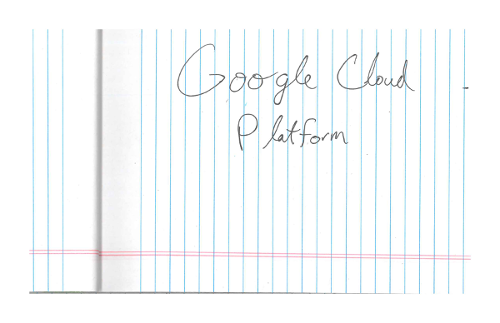
Corpo da solicitação:
{
"requests": [
{
"features": [
{
"type": "DOCUMENT_TEXT_DETECTION"
}
],
"image": {
"source": {
"imageUri": "gs://cloud-samples-data/vision/handwriting_image.png"
}
}
}
]
}
